Không ít lần người dùng gặp phải các chục chặc khi sử dụng Instagram, đặc biệt là lỗi Instagram bị lỗi mạng liên kết không xác định. Bài viết sau đây, Phần mềm Marketing sẽ giải thích nguyên nhân, cách khắc phục lỗi này cực hiệu quả. Cùng tìm hiểu chi tiết nhé!
I. Tại sao Instagram bị lỗi mạng không liên kết?
Lỗi mạng liên kết không xác định trên Instagram là một lỗi khiến người dùng không thể truy cập vào ứng dụng. Khi gặp lỗi này, người dùng sẽ nhận được thông báo “Đã xảy ra lỗi mạng không xác định”. Lỗi này có thể xảy ra do một số nguyên nhân, bao gồm:
- Kết nối mạng không ổn định: Đây là nguyên nhân phổ biến nhất gây ra lỗi mạng liên kết không xác định trên Instagram. Nếu kết nối mạng của bạn không ổn định, Instagram sẽ không thể kết nối với máy chủ của mình để tải nội dung.
- Ứng dụng Instagram bị lỗi: Đôi khi, lỗi mạng liên kết không xác định có thể do ứng dụng Instagram bị lỗi. Trong trường hợp này, bạn có thể thử cập nhật ứng dụng lên phiên bản mới nhất hoặc gỡ cài đặt và cài đặt lại ứng dụng.
- Máy chủ Instagram gặp sự cố: Trong một số trường hợp hiếm hoi, lỗi mạng liên kết không xác định có thể do máy chủ Instagram gặp sự cố. Trong trường hợp này, bạn chỉ cần kiên nhẫn đợi cho đến khi máy chủ Instagram hoạt động trở lại.
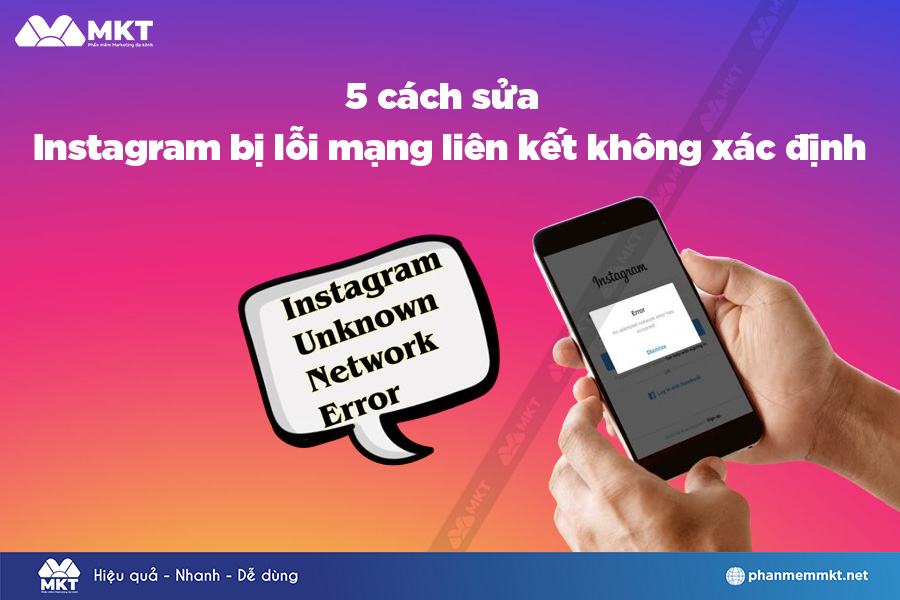
II. Cách sửa lỗi mạng liên kết không xác định Instagram
Để khắc phục lỗi mạng liên kết không xác định trên Instagram, bạn có thể thử các cách sau:
1. Kiểm tra lại kết nối Internet của điện thoại
Hãy đảm bảo rằng điện thoại của bạn đã được kết nối với mạng Wi-Fi hoặc dữ liệu di động ổn định. Bạn có thể thử kết nối với một mạng khác hoặc di chuyển đến một vị trí có sóng mạnh hơn. Đây cũng là một cách hiệu quả để khắc phục lỗi không follow được trên Instagram.
2. Cập nhật ứng dụng Instagram
Cập nhật lên phiên bản mới nhất của hệ điều hành cũng như ứng dụng Instagram trên điện thoại của bạn. Bạn có thể vào cửa hàng ứng dụng (App Store hoặc CH Play) để kiểm tra và tải về bản cập nhật có sẵn. Việc này sẽ giúp bạn sử dụng được các tính năng mới nhất cũng như khắc phục các lỗi của ứng dụng.
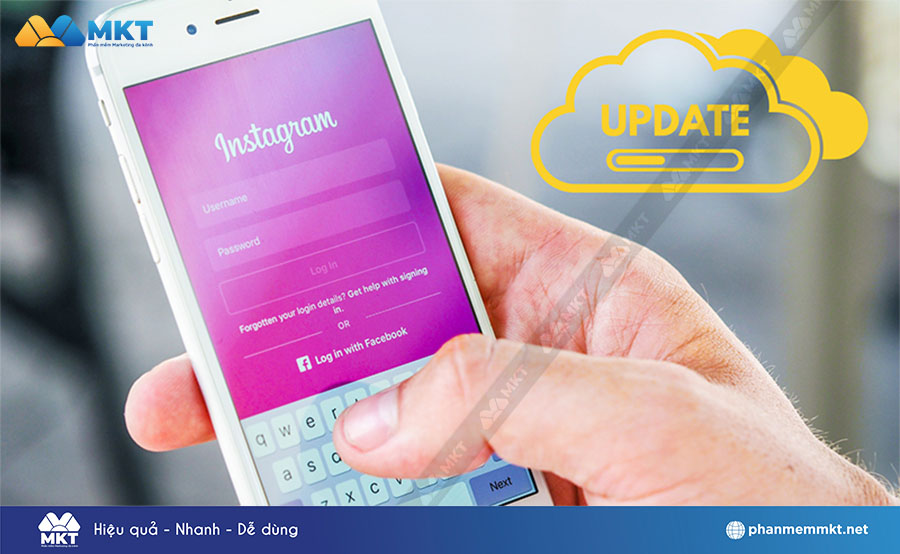
3. Xóa dữ liệu và bộ nhớ đệm ứng dụng
Đây cũng là một cách khác để sửa lỗi mạng liên kết không xác định Instagram. Bạn có thể vào Cài đặt => Úng dụng => Instagram => Xóa dữ liệu => Xóa tất cả dữ liệu và xóa bộ nhớ đệm để làm sạch các tệp tạm thời và lịch sử truy cập ứng dụng. Lưu ý, khi thực hiện cách này có thể làm mất một số dữ liệu cá nhân của bạn trên Instagram, do đó bạn hãy sao lưu trước khi thực hiện. Việc này sẽ giúp bạn giải phóng dung lượng bộ nhớ và tăng tốc ứng dụng Instagram.
4. Gỡ và cài đặt lại ứng dụng Instagram
Nếu đã cập nhật ứng dụng mà vẫn gặp phải lỗi Instagram lỗi mạng liên kết không xác định, bạn hãy thử gỡ cài đặt ứng dụng trên điện thoại. Sau đó, bạn vào cửa hàng ứng dụng để tải về và cài đặt lại ứng dụng. Cách thực hiện như sau:
– Trên điện thoại Android:
Bạn có thể thực hiện theo 2 bước đơn giản sau để gỡ và cài đặt lại ứng dụng:
- Bước 1: Tìm và nhấn giữ biểu tượng ứng dụng Instagram trên màn hình điện thoại.
- Bước 2: Chọn mục Gỡ cài đặt để xóa Instagram thiết bị. Sau đó, bạn hãy truy cập CH Play để tải về lại ứng dụng.

– Trên iPhone:
Để gỡ cài đặt ứng dụng trên iPhone, bạn chỉ cần nhấn giữ ứng dụng trên màn hình sau đó nhấn vào biểu tượng dấu chân. Cuối cùng, nhấn chọn Delete (Xóa) để gỡ Instagram khỏi iPhone của bạn. Sau đó, hãy truy cập App Store để cài đặt lại ứng dụng.

5. Cấp lại quyền cho ứng dụng Instagram
Nếu đã thực hiện tất cả những cách trên nhưng vẫn chưa khắc phục được tình trạng Instagram bị lỗi mạng liên kết không xác định. Bạn hãy cấp quyền cho ứng dụng theo các bước sau đây:
– Đối với điện thoại Android:
Nếu bạn sử dụng điện thoại Android, bạn có thể cấp quyền cho ứng dụng Instagram như sau:
- Bước 1: Mở Cài đặt trên điện thoại => chọn Ứng dụng => Instagram.

- Bước 2: Chọn mục Quyền => Nhấn chọn từng mục để cấp toàn bộ quyền cho ứng dụng Instagram.

– Đối với iPhone:
Đối với iPhone, bạn có thể cấp quyền cho ứng dụng Instagram theo các bước sau:
- Bước 1: Vào Cài đặt trên iPhone => chọn Instagram.
- Bước 2: Gạt tất cả thanh trạng thái từng mục sang phải để cấp quyền hoạt động cho ứng dụng Instagram.

III. Cách phòng ngừa lỗi đã xảy ra lỗi mạng liên kết không xác định
Để phòng ngừa lỗi mạng liên kết không xác định trên Instagram, bạn có thể thực hiện các cách sau:
- Giữ cho kết nối mạng của bạn luôn ổn định: Hãy đảm bảo rằng điện thoại của bạn luôn được kết nối với mạng Wi-Fi hoặc dữ liệu di động ổn định. Bạn có thể thử kết nối với một mạng khác hoặc di chuyển đến một vị trí có sóng mạnh hơn.
- Cập nhật ứng dụng Instagram thường xuyên: Instagram thường xuyên phát hành các bản cập nhật ứng dụng để sửa lỗi và cải thiện hiệu suất. Bạn hãy đảm bảo rằng ứng dụng Instagram của bạn luôn được cập nhật lên phiên bản mới nhất.
- Kiểm tra xem điện thoại của bạn có gặp vấn đề gì không: Nếu điện thoại của bạn gặp phải các vấn đề về phần cứng hoặc phần mềm, nó có thể gây ra các lỗi khác nhau trên ứng dụng Instagram, bao gồm cả lỗi mạng liên kết không xác định. Bạn hãy thử khởi động lại điện thoại hoặc khôi phục cài đặt gốc để khắc phục các vấn đề này.
Ngoài ra, bạn cũng có thể thử các cách sau để tăng khả năng truy cập vào Instagram:
- Sử dụng mạng Wi-Fi thay vì dữ liệu di động: Mạng Wi-Fi thường ổn định hơn dữ liệu di động.
- Di chuyển đến một vị trí có sóng mạnh hơn: Nếu bạn đang sử dụng dữ liệu di động, hãy di chuyển đến một vị trí có sóng mạnh hơn để cải thiện kết nối.
- Thử lại sau một lúc: Nếu lỗi mạng liên kết không xác định là do máy chủ Instagram gặp sự cố, bạn có thể thử lại sau một lúc khi máy chủ hoạt động trở lại.
Kết luận
Trên đây Phần mềm Marketing đã hướng dẫn cho bạn những cách khắc phục Instagram bị lỗi mạng liên kết không xác định đơn giản, hiệu quả nhất. Hy vọng bài viết này sẽ mang đến cho bạn những thông tin hữu ích. Chúc các bạn thành công!






